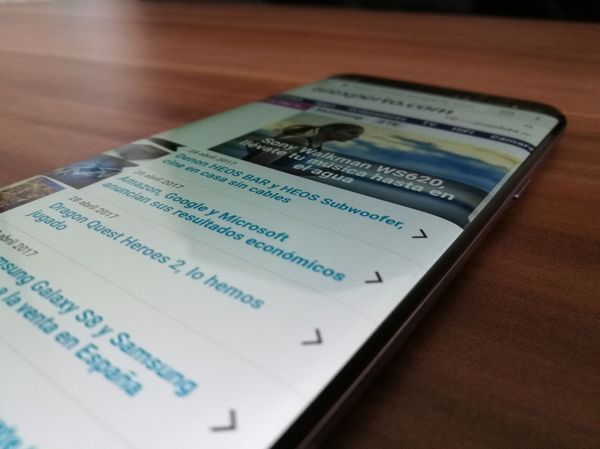
Es difícil que la pantalla de los Samsung Galaxy S8 y Samsung Galaxy S8+ no te sorprendan al primer vistazo. Estos paneles ocupan casi todo el frontal del teléfono y, encima, tienen los bordes curvos. Este diseño minimalista le ha permitido a Samsung llevar el tamaño de pantalla de sus móviles a nuevas cotas. En concreto, hasta un panel de 5,8 pulgadas en el S8. Y de 6,2 pulgadas en el S8+. Para aprovechar toda esa pantalla, una excelente herramienta es su multiventana, que nos permite usar dos apps al mismo tiempo. Te contamos cómo activarla y las opciones que ofrece.
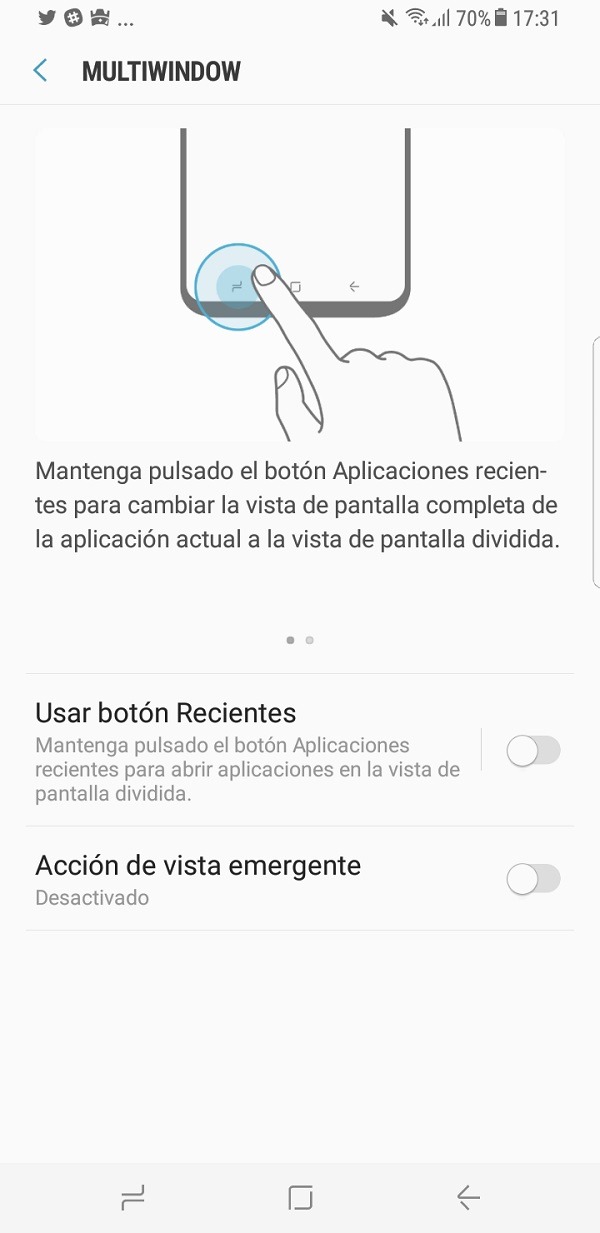
Cómo activar la multiventana del Samsung Galaxy S8 o S8+
Resulta extraño que esta función este desactivada por defecto. Aunque no es difícil de encontrar, es evidente que corre el peligro de caer en el olvido si no buceas en los ajustes del smartphone.
Para activarla, hay que ir al menú de Ajustes, Funciones Avanzadas y Multiwindow. Aquí hay dos opciones para marcar. Una de ellas para poner en marcha la multiventana y la segunda para jugar con varias apps como si fuera el escritorio de Windows.
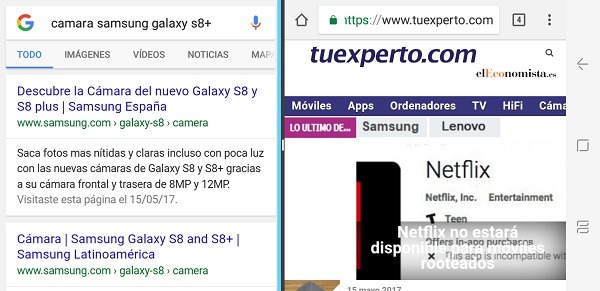
Así funciona la multiventana del Samsung Galaxy S8 y S8+
Vamos con la primera opción. Una vez activada, cuando mantengamos presionado el botón táctil izquierdo para abrir la lista de apps podremos introducir dos apps diferentes en la misma ventana. Divididas con una línea horizontal o vertical, según tengamos el móvil en posición retrato o apaisado.
La línea azul que separa las apps se puede mover para personalizar el tamaño que ocupa cada app. El funcionamiento es tan sencillo como operar en uno de los lados de la pantalla donde esté una de las apps. Para salir de este modo hay que arrastrar la línea hasta que solo quede espacio para una app.
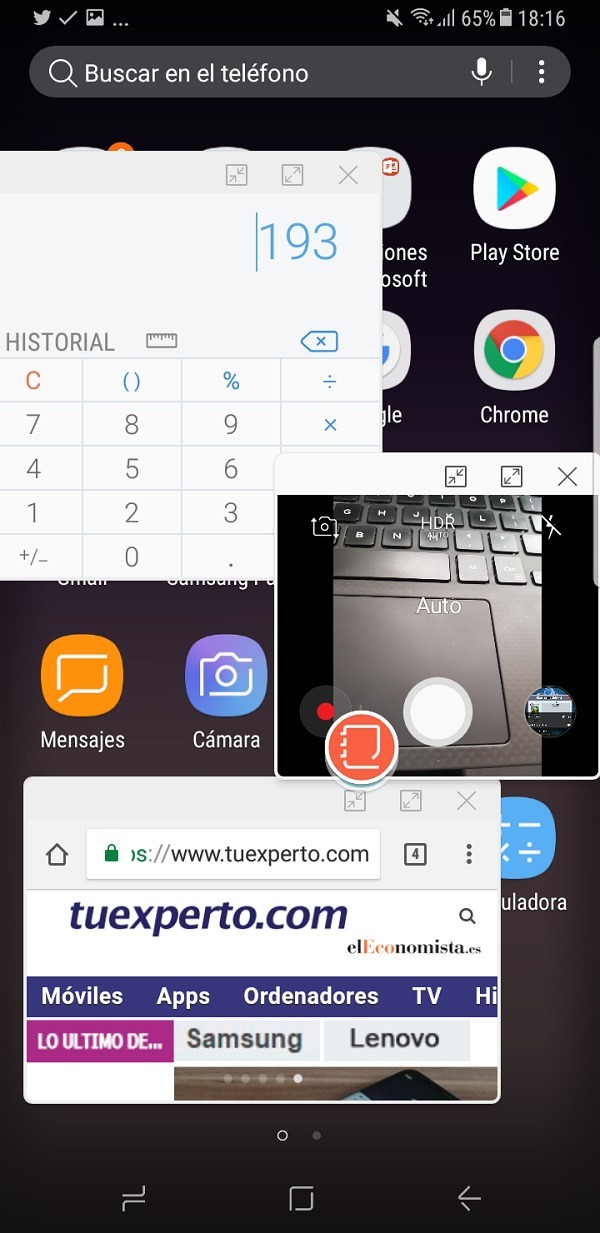
Ventanas e iconos flotantes
Ahora vamos con la segunda opción, que nos puede dar incluso más juego. Una vez activada, podremos convertir una app en una ventana o un icono flotante. Para ello, hay que mantener el dedo en una de las esquinas con la app abierta y arrastrar hacia el centro. Si lo hemos hecho bien, veremos aparecer una pequeña ventana de la app que se puede arrastrar a cualquier parte.
También lo podemos convertir en un icono con el botón de arriba a la izquierda, devolverlo a pantalla completa o cerrar la app. La gracia de este modo es que nos ofrece la opción de jugar con varias ventanas al mismo tiempo al más puro estilo Windows. Eso sí, frente al Samsung Galaxy Note 4 que nos permitía mover varios iconos flotantes por la pantalla, en este caso se agrupan en un solo icono desplegable (como se aprecia en la imagen inferior).
![]()
Por cierto, no todas las apps son compatibles con esta función. Y a veces resulta difícil llevar a cabo el movimiento.




